全文约1200字
 1、问题描述
1、问题描述在制造业的生产计划管理中,经常需要对不同版本的计划进行对比,以找出新增与取消的制令单号。这些计划可能会包含上百行数据,手动对比不仅耗时费力,还容易出错。例如,当我们有10月30日的版本计划和11月1日的版本计划时,如何快速找出两份计划之间的差异?
具体来说,我们需要确定哪些制令单号在第二版计划中取消了,哪些是新增加的。这些变化对于生产调度和资源分配至关重要。因此,我们需要一种高效的方法来实现这一对比。
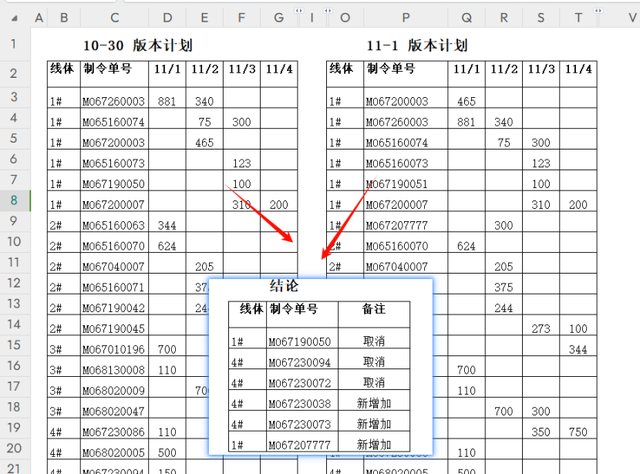 2、解决方案
2、解决方案为了解决上述问题,我们可以利用Excel中的XLOOKUP函数。XLOOKUP函数是Excel中强大的查找和返回功能之一,它可以根据指定的查找值在数组中查找,并返回相应的结果。通过利用两个版本计划的制令单号进行相互查找,我们可以判断哪些制令单号在第二版计划中取消了,哪些是新增加的。
关键步骤:
确定唯一项:在两个版本计划中,唯一可以确定不同项的是制令单号。因此,我们将根据制令单号进行对比。
使用XLOOKUP函数:利用XLOOKUP函数在两个版本计划中查找制令单号,并返回相应的结果。如果找不到对应的制令单号,则视为取消或新增加。
3、操作步骤步骤一:准备数据复制制令单号:首先,在第一个版本计划中复制制令单号列(例如C列)。然后,将复制的制令单号粘贴到新的位置,但暂时保留原始数据以便后续操作。
删除原始数据:删除新粘贴位置的原始数据,仅保留制令单号列。这一步的目的是为了保持单元格格式一致,便于后续公式的应用。
步骤二:判断取消的制令单号输入标题:在新位置输入标题,例如“10月新版本”。
应用XLOOKUP函数:在D列(或任意空白列)的第一个单元格中输入公式:
=XLOOKUP(C3:C30,'11-1'!C3:C31,'11-1'!C3:C31,"取消")

其中,C3:C30是第一个版本计划的制令单号范围,'11-1'!C3:C31是第二个版本计划的制令单号范围。如果找不到对应的制令单号,则返回“取消”。
查看结果:通过Ctrl+F查找功能,检查哪些制令单号在第二个版本计划中找不到。这些制令单号即为取消的。
步骤三:判断新增加的制令单号输入标题:在另一个空白列的单元格中输入标题,例如“新增”。
应用XLOOKUP函数:在E列的第一个单元格中输入公式:
=XLOOKUP(C3:C31,'10-30'!C3:C30,'10-30'!C3:C30,"新增加")
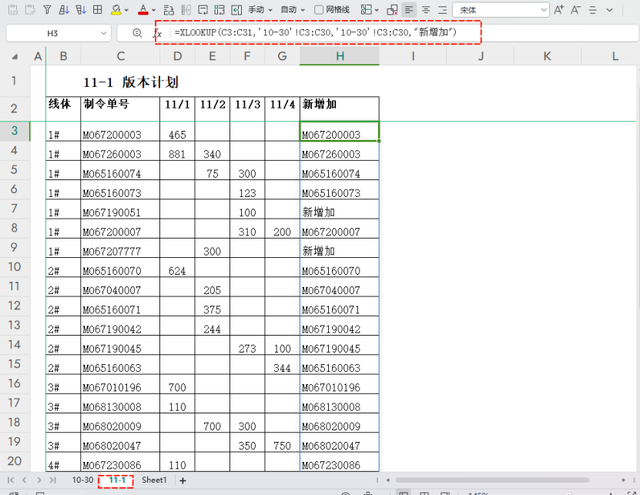
其中,C3:C31是第二个版本计划的制令单号范围,'10-30'!C3:C30是第一个版本计划的制令单号范围。如果找不到对应的制令单号,则返回“新增加”。
查看结果:通过公式结果,直接查看哪些制令单号在第一个版本计划中找不到。这些制令单号即为新增加的。
步骤四:整理结论复制结果:将D列和E列中返回的“取消”和“新增加”结果复制到新的结论表中。
整理数据:对结论表进行排序和整理,以便更清晰地查看哪些计划取消了,哪些计划新增加了。
4、最后总结综上所述,通过运用Excel中的XLOOKUP函数,我们能够高效且准确地对比两个版本的生产计划,快速识别出制令单号的变化情况,包括哪些被取消以及哪些为新增。此方法显著提高了工作效率,减少了人工对比过程中可能出现的错误,确保了生产调度和资源分配的准确性。对于制造企业而言,这种基于Excel的解决方案不仅成本低廉,易于实施,而且具有高度的灵活性
